-
制作U盘启动盘的详细步骤
- 2023-07-29 10:35:22 来源:windows10系统之家 作者:爱win10
简介:制作U盘启动盘是一项非常重要的技能,它可以帮助我们在电脑出现问题时快速恢复系统或进行其他操作。本文将详细介绍制作U盘启动盘的步骤,帮助读者掌握这一技能。

品牌型号:华硕电脑
操作系统版本:Windows 10
软件版本:Rufus 3.11
一、准备U盘和镜像文件
1、选择一款容量足够的U盘,建议容量不小于8GB。
2、下载所需的操作系统镜像文件,可以从官方网站或其他可信来源获取。
二、安装Rufus软件
1、打开浏览器,搜索Rufus官方网站。
2、下载适用于Windows的Rufus软件安装包。
3、双击安装包,按照提示完成软件安装。
三、制作U盘启动盘
1、插入U盘到电脑的USB接口。
2、打开Rufus软件,选择正确的U盘设备。
3、在“引导选择”中,选择“从ISO映像或ZIP文件创建启动盘”选项。
4、点击“选择”按钮,浏览并选择之前下载的操作系统镜像文件。
5、在“分区方案”中,选择“MBR”或“GPT”。
6、在“文件系统”中,选择“FAT32”。
7、点击“开始”按钮,等待制作过程完成。
8、制作完成后,关闭Rufus软件,安全地拔出U盘。
四、使用U盘启动盘
1、将制作好的U盘启动盘插入需要启动的电脑的USB接口。
2、重启电脑,并按下相应的按键(通常是F12、F2或Delete键)进入BIOS设置。
3、在BIOS设置中,找到“启动顺序”或“Boot Order”选项。
4、将U盘启动盘调整到第一位。
5、保存设置并退出BIOS。
6、电脑将从U盘启动,按照提示进行操作即可。
总结:
制作U盘启动盘是一项非常实用的技能,它可以帮助我们在电脑出现问题时快速恢复系统或进行其他操作。通过本文的介绍,我们学习了制作U盘启动盘的详细步骤,掌握了这一技能。建议读者在日常使用电脑时,提前制作好U盘启动盘,以备不时之需。
猜您喜欢
- 细说华硕笔记本如何进入bios设置界面..2019-03-19
- 联想电脑U盘重装系统:简单步骤指南..2023-07-28
- U盘系统重装Win11,轻松升级新一代操作..2023-07-17
- 小编告诉你U盘量产工具的使用..2017-08-22
- usb无法识别,小编告诉你解决usb无法识..2018-01-11
- 保护您的数据安全,选择写保护U盘..2023-07-20
相关推荐
- 萝卜家园u盘启动盘制作方法.. 2017-05-21
- 技嘉 bios设置,小编告诉你技嘉主板bio.. 2018-04-13
- 重装系统U盘:轻松解决电脑问题.. 2023-07-03
- 微星主板进入bios设置U盘启动.. 2019-06-06
- usb读卡器读不出来怎么办,小编告诉你.. 2017-11-03
- win10系统下u盘写保护怎么去掉.. 2017-02-18





 魔法猪一健重装系统win10
魔法猪一健重装系统win10
 装机吧重装系统win10
装机吧重装系统win10
 系统之家一键重装
系统之家一键重装
 小白重装win10
小白重装win10
 知也浏览器 v1.0.2.28官方版
知也浏览器 v1.0.2.28官方版 【最新版】Backend.AI(AI网站UI) v21.09.3官方版:全新升级,功能强大,界面精美,立即下载!
【最新版】Backend.AI(AI网站UI) v21.09.3官方版:全新升级,功能强大,界面精美,立即下载! 雨林木风ghost xp sp3旗舰版系统下载1709
雨林木风ghost xp sp3旗舰版系统下载1709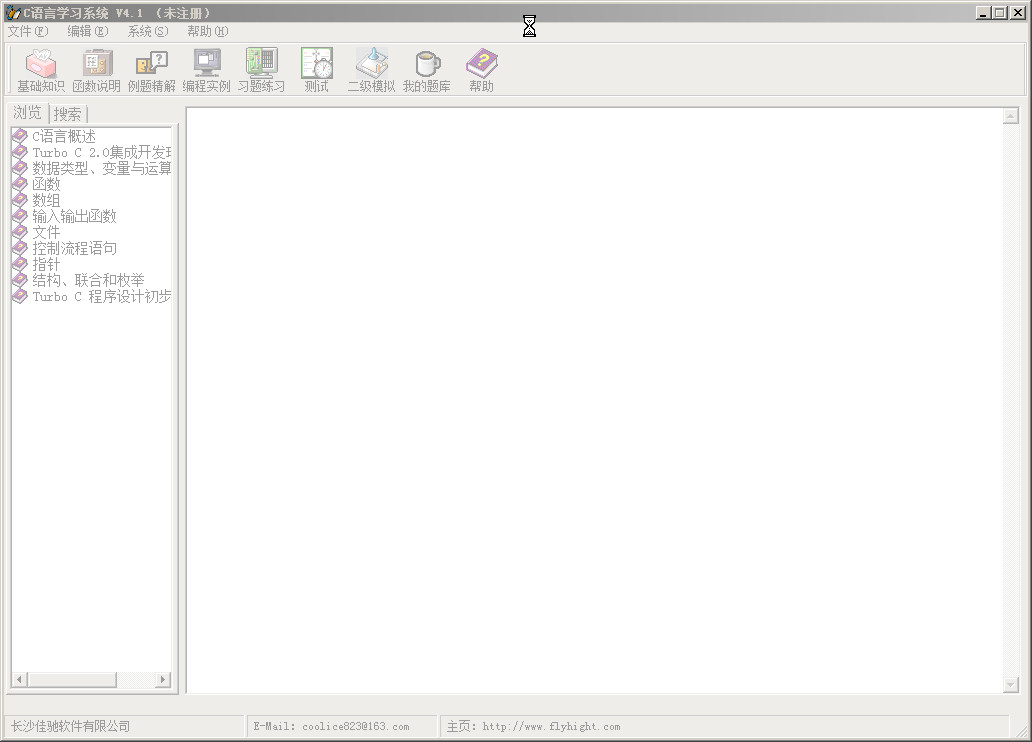 C语言学习系统v4.1 中文安装版 (学习C语言必备哦)
C语言学习系统v4.1 中文安装版 (学习C语言必备哦) DWG快速查看器 v2.0官方版:高效浏览DWG文件,轻松获取设计灵感
DWG快速查看器 v2.0官方版:高效浏览DWG文件,轻松获取设计灵感 系统之家Ghost Windows XP SP3 中文版 v1909
系统之家Ghost Windows XP SP3 中文版 v1909 免费下载维基
免费下载维基 ie8卸载工具
ie8卸载工具  免费版淘宝优
免费版淘宝优 小白系统Ghos
小白系统Ghos V1.3 局域网
V1.3 局域网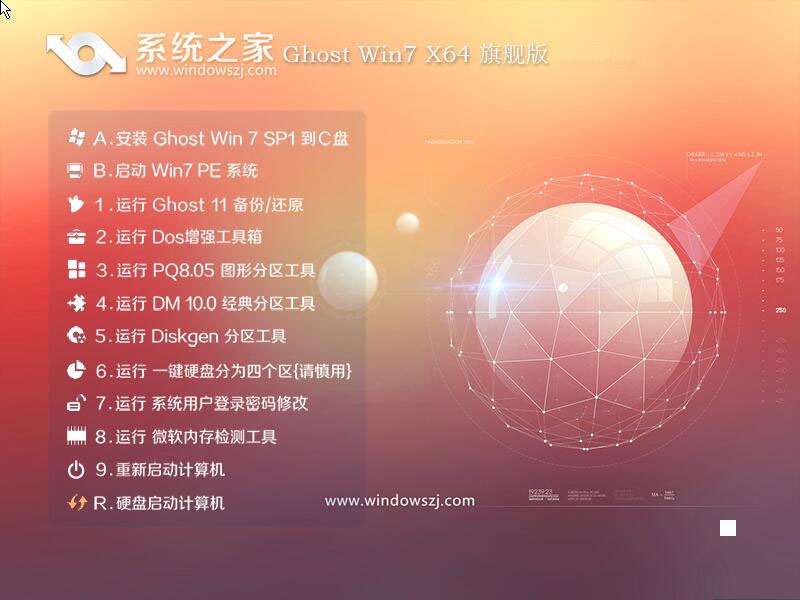 系统之家Ghos
系统之家Ghos 电脑公司win1
电脑公司win1 深度技术win8
深度技术win8 "免费绿色版
"免费绿色版 win7 win10激
win7 win10激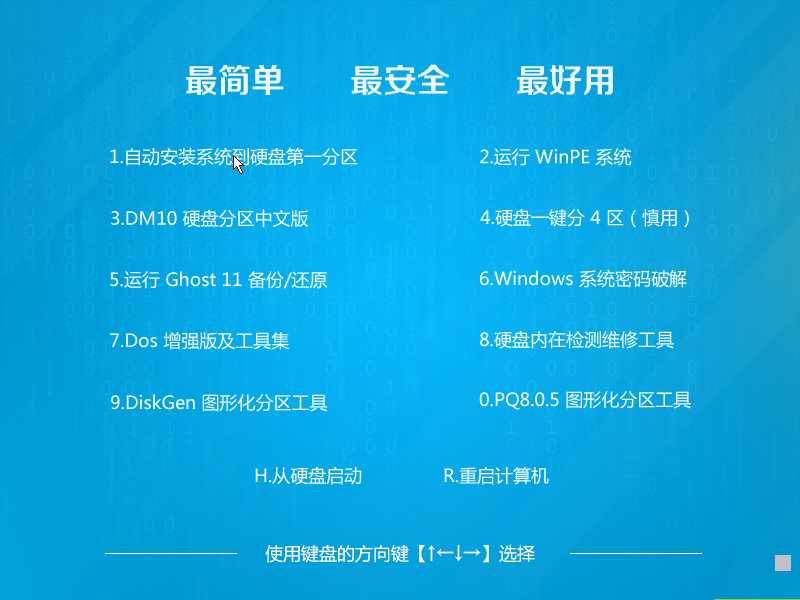 系统之家win1
系统之家win1 Microsoft Ed
Microsoft Ed 粤公网安备 44130202001061号
粤公网安备 44130202001061号